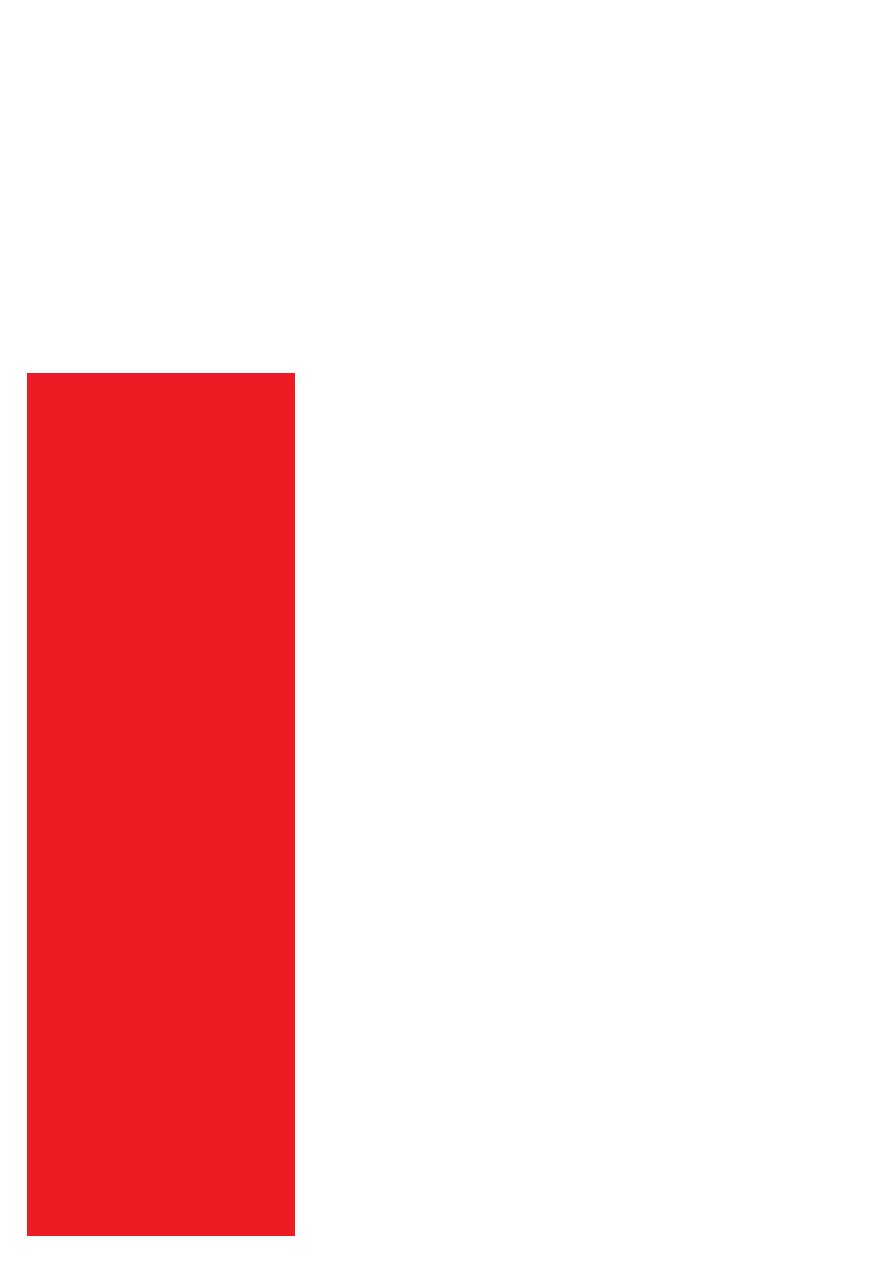
AutoCAD
®
2009
Podczas prac nad oprogramowaniem AutoCAD
®
2009
fi rmie Autodesk przyświecał jeden cel: zwiększenie wydajności.
Udoskonalony interfejs przyspiesza pracę,
ułatwia znajdywanie poleceń i umożliwia
szybkie przeszkolenie nowych użytkowników.
Więcej o możliwościach oprogramowania
AutoCAD 2009 dowiesz się odwiedzając
poniższe adresy:
• więcej szczegółowych informacji na temat
opcji i zalet aplikacji AutoCAD 2009
znaleźć można na stronie internetowej
www.autodesk.com/autocad-features
• przewodnik po nowych funkcjach
(New Features Workshop), zawierający
ich szczegółowe omówienie dostępny jest
z poziomu menu pomocy w programie
AutoCAD a także na stronie internetowej
www.autodesk.com/autocad-nfw
Oprogramowanie AutoCAD umożliwia pro je kta-
ntom szybkie i łatwe tworzenie wysokiej jakości
dokumentacji budowlanej i profesjonalnych
ry sunków technicznych. AutoCAD 2009 ułatwia
roz wiązywanie często spotykanych problemów,
przy czym wykonuje to z uwzględnieniem do-
tychczasowego systemu obiegu pracy, dzięki czemu
nie wymaga dodatkowego szkolenia użytkowników.
Oto lista najważniejszych zmian wprowadzonych
w oprogramowaniu AutoCAD 2009:
Interfejs użytkownika
Przeglądarka menu (Menu Browser)
• dzięki przeglądarce menu możesz w czasie rze-
czywistym przeszukiwać menu oraz czynności,
wykonywane z poziomu menu
• przypisuj poleceniom menu etykiety, aby
usprawnić proces wyszukiwania
• dostęp do menu możliwy jest z poziomu prze glą-
darki menu lub klasycznego paska menu
• korzystając z edytora interfejsu użytkownika (CUI)
możesz wskazać, które menu ma być wy świetlane
w przeglądarce menu
• możesz przeglądać listę ostatnio zapisanych plików
• mo żesz przypiąć plik do listy ostatnio zapisanych
plików po to, by był na niej wyświetlany, nawet jeśli
od czasu wprowadzenia w nim zmian zapisywałeś
inne pliki
• mo żesz przeglądać niedawno otwierane do-
kumenty w widoku miniatury, mając łatwy dostęp
do informacji takich jak: data ostatniej modyfi kacji,
wersja pliku, ostatnio zapisany przez, aktualnie
używany przez
• możesz sortować ostatnio otwierane pliki we dług
daty lub typu
• masz możliwość wyświetlenia listy ostatnio wy-
konanych czynności takich, jak: File>Open
i Tools>Options w celu odtworzenia ich kolejności
Ribbon
• możesz ustawić wyświetlanie opcji poleceń,
w za leżności od wykonywanej w danym momencie
pracy
• popraw swoją organizację pracy, dzięki zakładkom
posortowanym w grupy, dostosowane do
wykonywanego zadania
• Ribbon może być zorientowany w pionie
lub poziomie
• przy użyciu edytora interfejsu użytkownika Ribbon
można dostosować do własnych preferencji
• wyświetlaj często stosowane komendy na
panelach, przypominających paski narzędziowe
Pomoc dla użytkowników
• możesz uzyskać dodatkowe informacje na
temat możliwości programu, dzięki ulepszonym
wskazówkom Level 2 tool tips, wyświetlającym się
po wybraniu kursorem danego narzędzia
• dostosuj do swoich potrzeb funkcję dynamicznej
pomocy, by mieć szybszy dostęp do pliku pomocy
i informacji o poszczególnych narzędziach
• masz dostęp do animacji “Show Me” w pliku pomocy
• udoskonalone okienka dialogowe dostarczają
jasnych i zwięzłych informacji, dotyczących
aktualnie wykonywanego zadania
• pasek wyszukiwania InfoCenter umożliwia
przeszukiwanie bazy wiedzy Autodesk
• wybór klawisza F1 włącza okno pomocy
kontekstowej dla danego elementu
Szybki podgląd
• możesz szybko przełączać się między wieloma
równocześnie otwartymi rysunkami lub arkuszami
rysunków
• dla łatwiejszej identyfi kacji wizualnej możesz
dowolnie zmieniać rozmiary miniaturek podglądu
Szybkie właściwości (Quick Properties)
• w panelu Szybkie właściwości znajdziesz
najczęściej stosowane właściwości dla
poszczególnych typów obiektów lub wybranego
zestawu obiektów
• w łatwy sposób możesz znaleźć i dopasować
żądane właściwości obiektu, umieszczonego
na rysunku
• korzystając z edytora interfejsu użytkownika
możesz dostosować panel Szybkie właściwości
do swoich indywidualnych potrzeb
Nawigacja
ViewCube™
• korzystaj z trójwymiarowego narzędzia nawi-
gacyjnego w czasie, gdy włączony jest system
grafi ki 3D
• przełączaj się pomiędzy widokiem standardowym i
izometrycznym
• oglądaj model w oparciu o lokalny układ
współrzędnych (UCS) i globalny układ
współrzędnych (WCS)
• możesz przełączyć się na któryś z prede-
fi niowanych widoków, obracać bieżący widok
lub powrócić do startowego widoku modelu
SteeringWheels™
• możesz przesuwać i przybliżać bieżący widok
modelu i manipulować nim na różne sposoby,
dzięki specjalnemu menu, które podzielone jest na
sekcje, zwane klinami (wedges), z których każdy
stanowi oddzielne narzędzie nawigacyjne
• oszczędzaj czas dzięki interfejsowi, który łączy
w sobie popularne narzędzia nawigacyjne i do-
pasowuje się do kontekstu, w którym model jest
oglądany
• kontroluj wygląd interfejsu Steering Wheels,
zmieniając jego bieżący tryb lub odpowiednio
dopasowując rozmiar i przezroczystość kółek
sterujących widokiem.
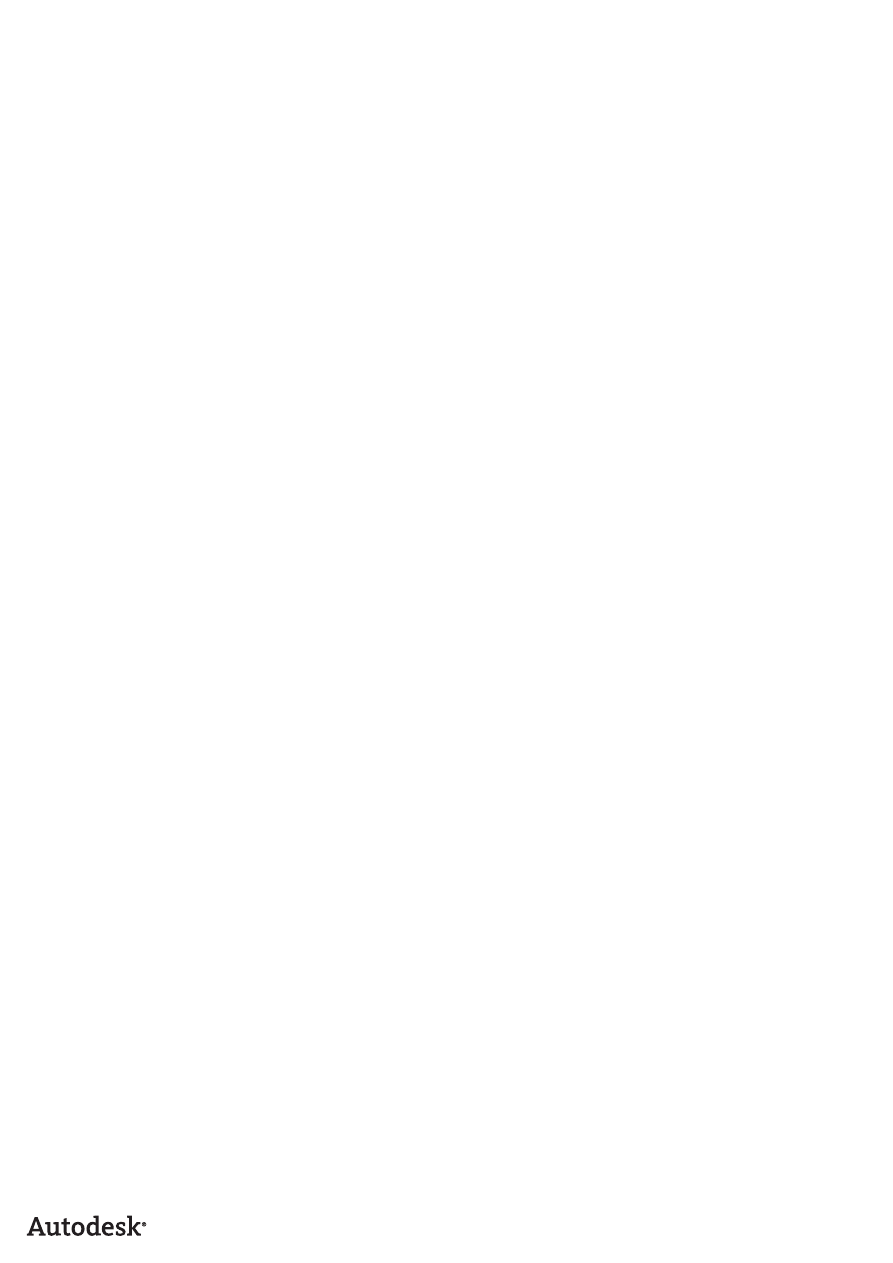
Autodesk, AutoCAD, DWF, DWG, ShowMotion, SteeringWheels i ViewCube stanowią zarejestrowane znaki handlowe fi rmy Autodesk, Inc. w Stanach Zjednoczonych
i (lub) innych państwach. Pozostałe nazwy marek, nazwy produktów lub znaki handlowe stanowią własność ich odpowiednich właścicieli. Firma Autodesk zastrzega sobie
prawo do modyfi kowania oferty produktów oraz specyfi kacji w dowolnej chwili bez powiadomienia i nie odpowiada za błędy typografi czne lub grafi czne mogące pojawić się
w niniejszym dokumencie. © 2008 Autodesk, Inc. Wszelkie prawa zastrzeżone. 000000000000118298
ShowMotion™
• usprawnij proces projektowania, wykorzystując
nowoczesne możliwości recenzowania pro jektów
• korzystaj z trybu tworzenia (Authoring mode), by
tworzyć animacje i przejścia
• korzystaj z trybu prezentacji (Presentation mode),
by odtwarzać ujęcia i sekwencje
• twórz ruchome obrazy i przejścia takie, jak w
telewizyjnych reklamach, stosując ujęcia z różnych
kamer
Wydajność
Rejestrator działań (Action Recorder)
• zwiększ wydajność pracy, rejestrując powtarzalne
czynności i często używane komendy
• rejestruj większość komend, które mogą być
używane z poziomu linii poleceń, jak również
niektóre z ustawień interfejsu użytkownika,
z którymi jesteś już zaznajomiony
• rejestruj komendy i wartości wejściowe dla
czynności makro
• współdziel makro z innymi użytkownikami
• twórz własne podpowiedzi dla użytkownika,
w ramach poleceń makro
• modyfi kuj polecenia makro, korzystając
z widoku drzewa w rejestratorze działań
Beztrybowy menedżer warstw
(Modeless Layer Manager)
• przeglądaj zmiany dokonane w ustawieniach
warstw, bez konieczności wychodzenia
z Menedżera warstw
• możesz zamrażać kolumny, aby ułatwić
przewij anie listy warstw
• możesz ustawić Menedżera warstw w trybie
dokowania, autoukrywania lub zakotwiczenia, tak
jak palety narzędziowe
• podczas tworzenia rysunku masz natychmiastowy
dostęp do menedżera warstw
Eksport Arkusza do Przestrzeni Modelu
• eksportuj wszystkie widoczne obiekty z bie żącego
arkusza do przestrzeni modelu na nowym rysunku
• masz możliwość dokonywania wymiany rysunków
z innymi systemami CAD, nie ograniczając
wykorzystania arkuszy
• korzystając z narzędzia Snapshot możesz zrobić
zrzut arkusza w celu utworzenia łatwego w uży ciu
rysunku przestrzeni modelu
Lokalizacja geografi czna
• możesz utworzyć pojedynczy znacznik,
określający geografi czną lokalizację całego
rysunku
• automatycznie twórz znacznik geografi czny
— wi zualne przedstawienie informacji
o lo kalizacji – w momencie umieszczenia
na rysunku informacji lokalizacyjnej
Dynamiczna funkcja Xclip
• możesz dynamicznie dostosowywać granice
przycinania, w ramach funkcji xclip, bez
konieczności odtwarzania granicy xclip
Tworzenie elektronicznej przesyłki (eTransmit)
• czyść rysunki z niepotrzebnych elementów przed
spakowaniem
• jeśli chcesz, możesz nie zapisywać rysunku przed
spakowaniem
MTEXT
• wciśnięcie klawisza Esc podczas wstawiania tekstu
(mtext) umożliwia zapisanie wpisywanego tekstu
• pasek narzędzi do formatowania tabel może być umo-
cowany lub pływający lub też wyświetlany w Ribbon
• edytor MTEXT posiada wbudowaną funkcję
sprawdzania pisowni
Bloki (Blocks)
• wybierz blok lub blok dynamiczny a następnie
wpisz W, aby wywołać komendę wblock (zapisz
blok), która wyszczególnia nazwę wybranego
bloku w okienku tekstu źródłowego.
Szyk (Array)
• możesz powiększać lub zmniejszać a także
przesuwać widok podczas podglądu wyniku
utworzenia szyku
Rzutnie nieprostokątne
• wystarczy wejść do menu właściwości, wpisać
wartość skali i zablokować lub odblokować
ustawienia w palecie Właściwości
Drukowanie
• Od razu możesz zorientować się, czy urządzenie
drukujące jest podłączone, ponieważ komunikat
„Missing” (Brak), dodany jest do nazwy
urządzenia drukującego jako prefi ks a nie sufi ks,
co pozwala uniknąć obcięcia wydruku
Czyszczenie rysunku z niepotrzebnych
elementów (Purge)
• przypisz klawisz skrótu dla funkcji Close (Zamknij )
w komendzie Purge (Usuń)
Zarządzanie obiegiem pracy
Obsługa formatu DWFx
• przyszłość technologii DWF™ opiera się na
formacie XML Paper Specifi cation (XPS) fi rmy
Microsoft.
• twórz pliki DWFx, publikując lub drukując swoje
pliki z rysunkami
• stosuj pliki DWFx jako podkład
Obsługa formatu DGN
• obsługa plików DGN V7 i V8
• obsługa translacji i mapowania DGN i DWG dla
poziomów, grubości, rodzaju i koloru linii
• możliwość użycia pliku DGN jako podkładu
• import i eksport do formatu DGN
Technologia
Windows Logo Certifi cation
• certyfi kowany dla systemu Windows
®
XP 32
i 64-bitowego
• certyfi kowany dla systemu Windows Vista
®
32
i 64-bitowego
• obsługa 64-bitowych systemów operacyjnych
Wymagania systemowe
• pełne informacje na temat wymagań
systemowych można znaleźć na stronie:
www.autodesk.com/autocad, klikając na link
„Features & Specifi cations”.
Licencje
Odczyt/zapis poprzednich wersji
programu AutoCAD
• możliwość współpracy i wymiany danych
z użyt kownikami wcześniejszych wersji programu
AutoCAD, nawet do trzech wersji wstecz
Instalacja
Instalacja sieciowa
• możesz tworzyć stanowiska instalacyjne na
platformach 64-bitowych i 32-bitowych, z
pojedynczej stacji roboczej
Dowiedz się więcej albo dokonaj zakupu
Skontaktuj się ze zlokalizowanymi na całym świe cie
specjalistami, posiadającymi obszerną wiedzę na te-
mat naszych produktów oraz głębokie zrozumienie
potrzeb i oczekiwań branży, stanowiące nieocenioną
wartość, znacznie wy kraczającą poza koszt zakupu
oprogramowania. Aby kupić oprogramowanie
AutoCAD, skontaktuj się z Podstawowym Dostawcą
Rozwiązań Autodesk (Autodesk Premier Solutions
Provider) lub Autoryzowanym Sprzedawcą Autodesk
(Autodesk Authorized Reseller). Aby znaleźć
najbliższego sprzedawcę, odwiedź stronę:
www.autodesk.pl/partnerzy
Wię cej informacji na temat oprogramowania
AutoCAD znaleźć można na stronie:
www.autodesk.pl/autocad
Usługi i wsparcie fi rmy Autodesk
Skorzystaj z innowacyjnych metod zakupu,
produktów towarzyszących, usług konsultingowych
oraz pomocy technicznej i szkoleń oferowanych
przez fi rmę Autodesk i jej autoryzowanych
partnerów. Narzędzia te zapewniają klientom
Autodesk realną przewagę nad konkurencją,
optymalizując wydajność pracy i przyspieszając
zwrot z dokonanych inwestycji, bez względu na
branżę.
Więcej informacji na stronie:
www.autodesk.com/servicesandsupport
Program Subskrypcji Autodesk
Autodesk
®
Subscription Program pozwala na
czerpanie korzyści, płynących ze zwiększonej
wydajności pracy, precyzyjnego planowania
wydatków i uproszczonego zarządzania licencją.
Subskrypcja zapewnia dostęp do najnowszych wersji
oprogramowania Autodesk
®
oraz rozszerzeń
dotychczasowych produktów, jeśli takowe ukażą się
na rynku w okresie jej obowiązywania, a także
specjalne prawa licencyjne, dostępne wyłącznie dla
subskrybentów. Liczne zalety programu
subskrypcyjnego takie, jak: spersonalizowane
internetowe wsparcie techniczne, szkolenia
produktowe oraz rozwój umiejętności przez
e-learning ułatwiają maksymalne wykorzystanie
inwestycji w oprogramowanie.
Więcej informacji na temat Programu Subskrypcji
Autodesk, znaleźć można na stronie:
www.autodesk.com/subscription
Wyszukiwarka
Podobne podstrony:
Informacje AutoCAD 2009 PL
AutoCAD 2005 PL Pierwsze kroki a25pkp(1)
AutoCAD 10 PL INFO CO I JAK
(eBook) AutoCAD kurs PL
AutoCAD 2004 PL
więcej podobnych podstron